インテル® VTune™ プロファイラーによるパフォーマンス解析の開始点として [サマリー] ウィンドウを使用します。このウィンドウにアクセスするには、[メモリー使用] ビューポイントを選択して、結果タブで [サマリー] サブタブをクリックします。
解析タイプに応じて、[メモリー使用] ビューポイントの [サマリー] ウィンドウは、次のアプリケーション・レベルの統計を提供します。
注
 [クリップボードへコピー] ボタンをクリックして、選択したサマリーセクションの内容をクリップボードへコピーできます。
[クリップボードへコピー] ボタンをクリックして、選択したサマリーセクションの内容をクリップボードへコピーできます。
解析メトリック
[サマリー] ウィンドウは、アプリケーション実行全体のメモリー使用を調査するのに役立つ、メモリーに関連する CPU メトリックの一覧を表示します。疑問符  アイコンにカーソルを移動すると、メトリックを説明するポップアップ・ヘルプが表示されます。
アイコンにカーソルを移動すると、メトリックを説明するポップアップ・ヘルプが表示されます。
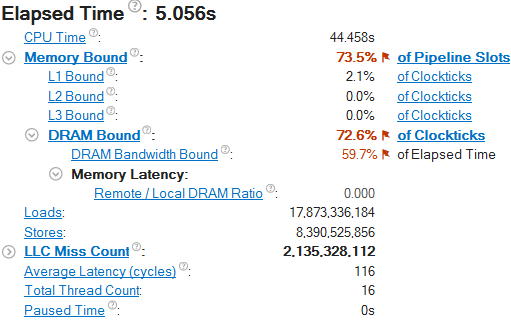
メモリー依存メトリックは、クロックティックまたはパイプライン・スロットで測定されます。クロックティックで測定されるメトリックは、パイプライン・スロットで測定されるメトリックよりも精度が低くなります。これは、重複によりレベルの合計が必ずしも親メトリックの値と一致しないためです。しかし、このようなメトリックは、コード内部のパフォーマンスのボトルネックを特定するのに役立ちます。
パフォーマンスの問題があるフラグ付きの値にマウスを移動して、今後の解析に関する推奨事項を確認します。例えば、高いメモリー依存値は一般に、実行パイプライン・スロットのかなりの部分が、メモリーロード要求やストア要求によりストールする可能性があることを示します。詳細を確認するには、[ボトムアップ] ウィンドウに切り替えてメモリー・オブジェクトごとのメトリックデータを調べます。
高い DRAM 帯域幅メトリックは、システムが DRAM 帯域幅を頻繁に使用するため多くの時間を費やしていることを示します。このメトリックの計算は、以下のシステム帯域幅セクションに示される正確なシステム DRAM 帯域幅の測定に基づいています。
システム帯域幅
このセクションでは、製品で特定された各種システム帯域幅に関連するプロパティーが示されます。システムのソケット数に応じて、以下のシステム帯域幅が測定されます。
最大 DRAM システム帯域幅 |
収集開始前にマイクロベンチマークを実行することで、システム全体 (パッケージ全体) で測定された最大 DDR 帯域幅。収集開始時にシステムにアクティブな負荷がかかっている場合 (例えば、アタッチモードで)、値はそれほど正確ではありません。 |
最大 DRAM シングルパッケージ帯域幅 |
収集開始前にマイクロベンチマークを実行することで、シングルパッケージで測定された最大 DRAM 帯域幅。収集開始時にシステムにアクティブな負荷がかかっている場合 (例えば、アタッチモードで)、値はそれほど正確ではありません。 |
これらの値は、[帯域幅利用率分布図] のデフォルトの高、中、低帯域幅のしきい値を定義し、[ボトムアップ] ビューで時間外の帯域幅グラフをスケールするのに使用されます。デフォルトでは、メモリー解析の結果に応じてシステム帯域幅は自動的に測定されます。カスタム解析結果でこの機能を有効にするには、[DRAM の最大帯域幅を評価] オプションを選択します。
帯域幅利用率分布図
この分布図は、システム帯域幅が特定の値 (帯域幅ドメイン) で使用された時間を表し、帯域幅利用率を、高、中、低、に分類するしきい値を提供します。しきい値を変更するには、下部のスライドバーを使用します。
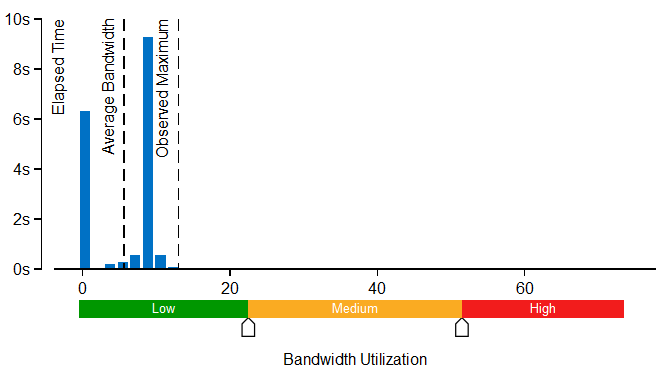
[ボトムアップ] ウィンドウに切り替えて、[../帯域幅利用率タイプ/..] でグリッドをグループ化すると、特定の帯域幅ドメインの帯域幅利用率が高い関数やメモリー・オブジェクトを特定できます。
[インターコネクト] ドメインを選択した場合、アプリケーションのパフォーマンスがインターコネクト (ソケット間通信) の帯域幅で制限されているか確認できます。次に、[ボトムアップ] ウィンドウに切り替えて、NUMA の問題があるコードとメモリー・オブジェクトを特定します。
[単一パッケージ] ドメインは、2 つ以上の CPU パッケージを搭載するシステムで表示され、それらの分布図はすべてのパッケージの最大帯域幅利用率あたりの経過時間の分布を示します。このデータを使用して、アプリケーションが一部の CPU パッケージでのみ帯域幅を利用している場所を特定します。この場合、DRAM などのドメインで示されるシステム全体の帯域幅利用率が低くなることがありますが、実際のパフォーマンスは帯域幅利用率で制限されます。
注
インターコネクト帯域幅解析は、インテル® マイクロアーキテクチャー・コード名 Ivy Bridge EP 以降で使用できます。
帯域幅について知るには、システムの仕様を確認するか適切なベンチマークを実行して測定します。例えば、インテルのメモリー・レイテンシー・チェッカーは、DRAM またはインターコネクトの最大帯域幅を示します。
レイテンシーによる上位メモリー・オブジェクト (Linux* ターゲットのみ)
メモリーアクセス解析の [メモリー・オブジェクトを解析] オプションを有効にすると、[メモリー使用] ビューポイントの [サマリー] ウィンドウに、アプリケーションの実行時に最大のレイテンシーが発生したメモリー・オブジェクト (変数、データ構造体、配列) が表示されます。
注
メモリー・オブジェクトの識別は、Linux* ターゲットとインテル® マイクロアーキテクチャー開発コード名 Sandy Bridge 以降のマイクロプロセッサーでサポートされます。
DLA 対応のハードウェア・イベントベースのメトリックのみが、メモリー・オブジェクト解析に適用されます。例えば、CPU 時間メトリックは、DLA 非対応のクロックティックをベースとするため、メモリー・オブジェクトには適用できません。適用可能なメトリックは、ロード、ストア、LLC ミスカウント、および平均レイテンシーです。
テーブル内のオブジェクトをクリックすると、[ボトムアップ] ウィンドウが開いて、[メモリー・オブジェクト/関数/割り当てスタック] でグループ化されたデータが表示されます。選択されたホットスポット・オブジェクトはハイライト表示されます。
上位タスク
ここでは、実行に最も時間を費やしたタスクのリストが示されます。対象となるタスクは、タスク API でマークされたコード領域、または Ftrace イベント、Atrace イベント、インテル® Media SDK プログラム、OpenCL* カーネルなどを監視するように設定されたシステムタスクです。
表のタスクタイプをクリックすると、[タスクタイプ] の粒度でグループ化されたグリッドビュー (ボトムアップやイベントカウント) が表示されます。詳細は、タスク解析を参照してください。
レイテンシー分布図
この分布図は、レイテンシー (サイクル) ごとのロードの分散を示します。
収集とプラットフォーム情報
このセクションでは次のデータを提供します。
アプリケーションのコマンド行 |
ターゲット・アプリケーションへのパス。 |
オペレーティング・システム |
収集に使用されたオペレーティング・システム。 |
コンピューター名 |
収集に使用されたコンピューター名。 |
結果サイズ |
インテル® VTune™ プロファイラーで収集された結果のサイズ。 |
収集開始時間 |
外部収集の開始時間 (UTC 形式)。[タイムライン] ペインで、カスタムコレクターが提供するパフォーマンス統計を調査できます。 |
収集停止時間 |
外部収集の停止時間 (UTC 形式)。[タイムライン] ペインで、カスタムコレクターが提供するパフォーマンス統計を調査できます。 |
コレクタータイプ |
解析に使用されたデータコレクターのタイプ。次のタイプが利用できます。
|
CPU 情報 |
|
名前 |
収集に使用されたプロセッサー名。 |
周波数 |
収集に使用されたプロセッサーの周波数。 |
論理 CPU 数 |
収集に使用されたマシンの論理 CPU 数。 |
物理コア数 |
システム上の物理コア数。 |
ユーザー名 |
データ収集を開始したユーザー。このフィールドは、製品のインストール時にユーザーごとのイベントベース・サンプリング収集モードを有効にすると利用できます。 |
GPU 情報 |
|
名前 |
システムに搭載されているグラフィックス名。 |
ベンダー |
GPU ベンダー。 |
ドライバー |
システムにインストールされているグラフィックス・ドライバーのバージョン。 |
ステッピング |
マイクロプロセッサーのバージョン。 |
EU カウント |
レンダーと GPGPU エンジンの最大実行ユニット (EU) 数。このデータは、インテル® HD グラフィックスおよびインテル® Iris® グラフィックス (以降、「インテル® グラフィックス」) 固有です。 |
最大 EU スレッドカウント |
実行ユニットごとの最大スレッド数。このデータはインテル® グラフィックス固有です。 |
最大コア周波数 |
グラフィックス・プロセッサーの最大周波数。このデータはインテル® グラフィックス固有です。 |
グラフィックス・パフォーマンス解析 |
GPU メトリック収集は、ハードウェア・レベルで有効になります。このデータはインテル® グラフィックス固有です。 注一部のシステムでは、L3 ミス、メモリーアクセス、サンプラービジー、SLM アクセスなどの拡張メトリックの収集は BIOS で無効にされています。システムによっては、BIOS オプションを設定してこの収集を有効にできます。オプションの有無およびオプション名は BIOS ベンダーによって異なります。BIOS でインテル® グラフィックス・パフォーマンス・アナライザーのオプション (または等価なオプション) を有効に設定します。 |